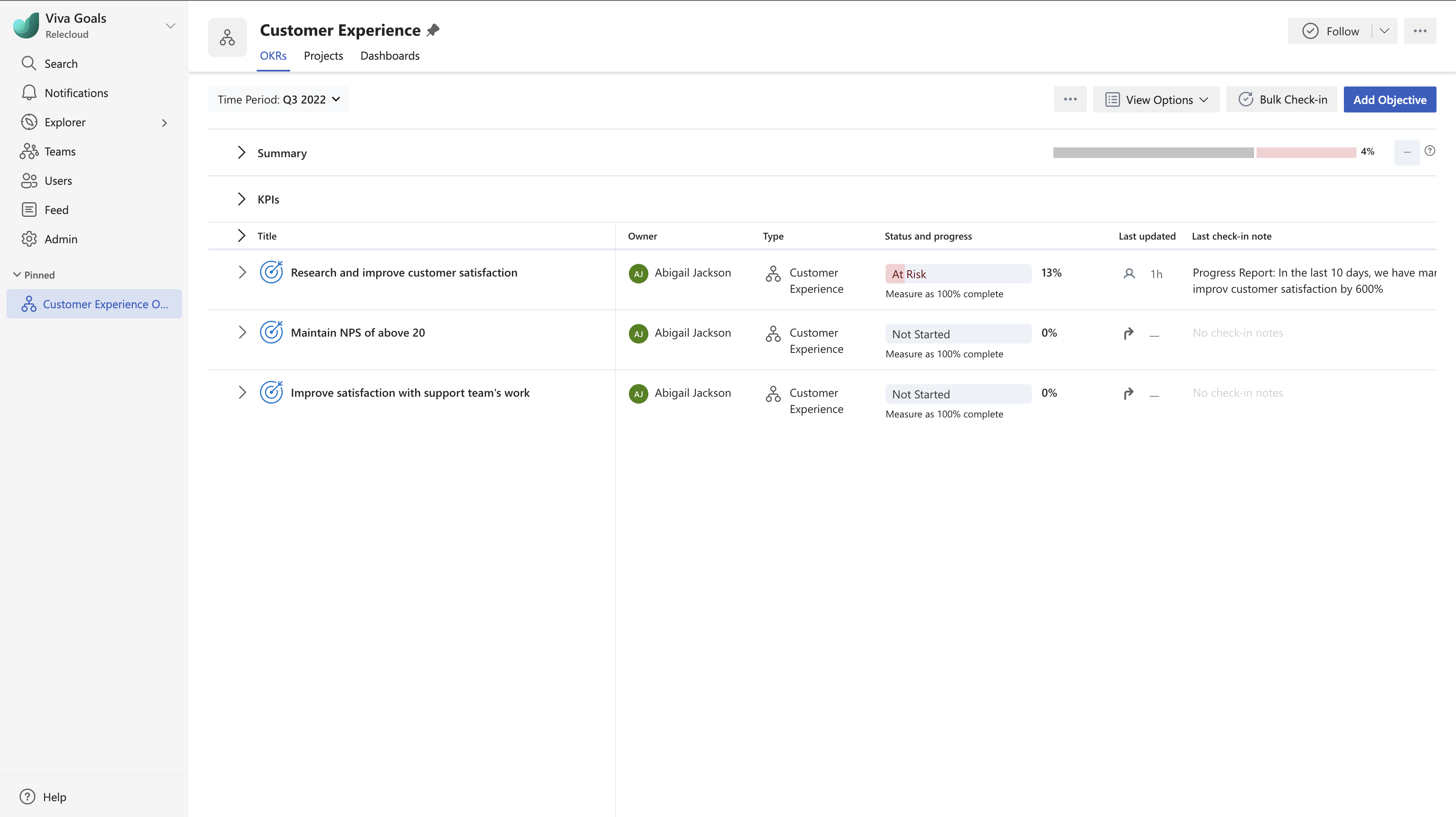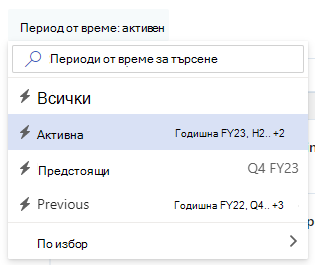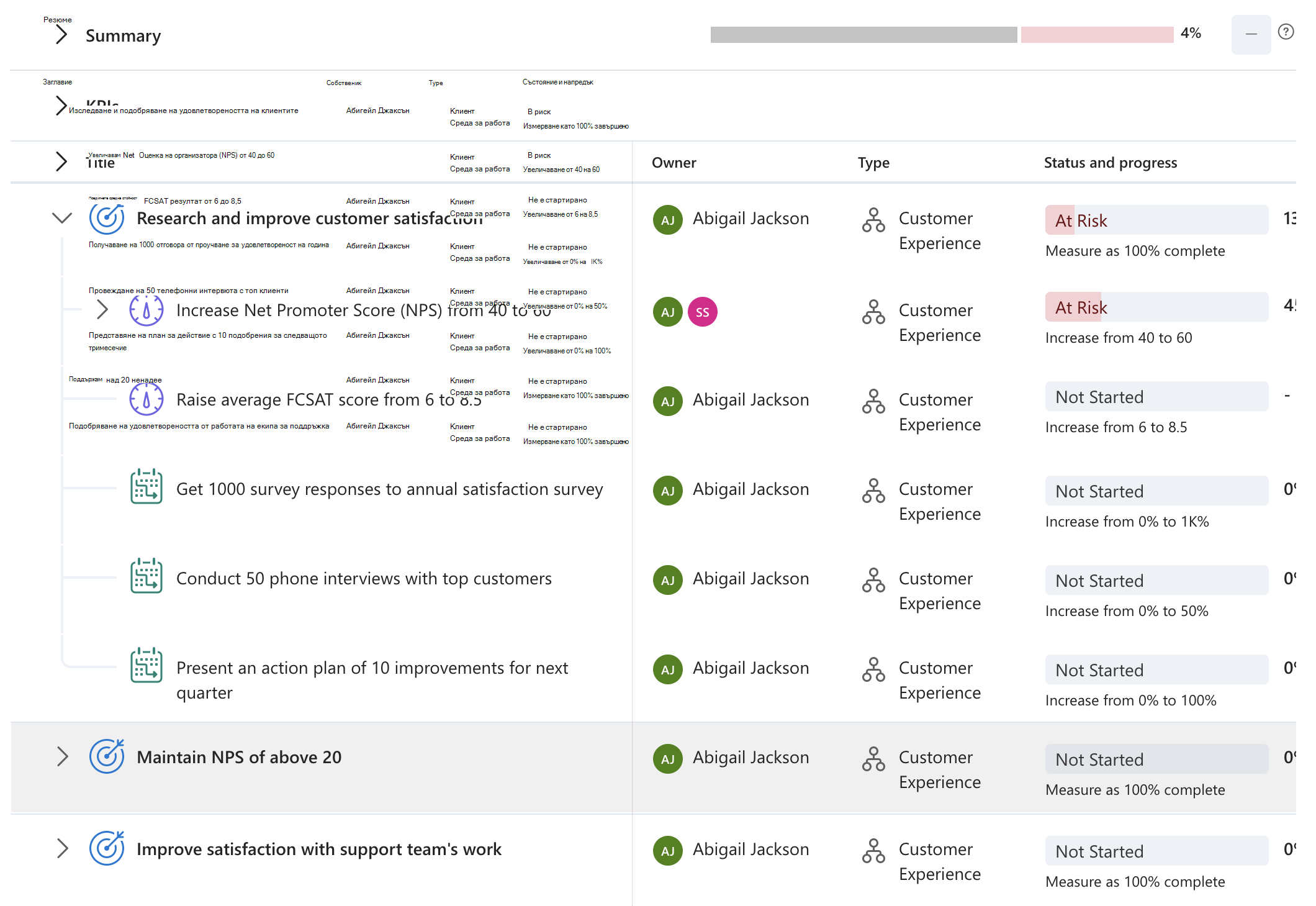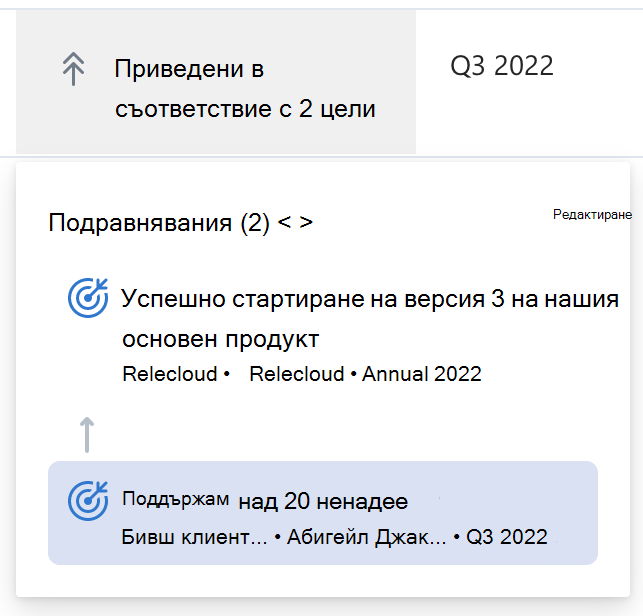Viva Goals Quick Start Web App
Microsoft Viva Goals ви приравнява към стратегическите приоритети на вашата организация и обединява екипите около мисията и целта.

В тази статия:
Viva Goals навигация Сътрудничество: Как OKR се подравняват във вашата фирма
Създаване на цели, ключови резултати и проекти
Сътрудничество: Как OKR се подравняват във вашата фирма
ОКР са разделени на цели за цялата фирма и екипни цели.
-
OKR на фирмата са усилията на целия бизнес и представляват целите, с които всички останали ще си сътрудничат.
-
ОКП на екип са групови усилия, които се въртят в ОКР на ниво фирма. Екипите могат да имат представени много групи и подлини, като например отдел, екип, проектна група или работна единица.
За да откриете подравняването на дадена цел, ключов резултат или проект, имате две възможности:
-
Преглед на разширяемия списък с вложени цели
-
Преглед на подробните данни за единична цел, за да откриете нейното подравняване с най-високото ниво
Преглед на вложени OKR
-
Изберете организацията, за която искате да видите OKR.
-
Изберете Активни под селектора на времевия период.
-
Определете целта, която искате да видите.
-
Целите се идентифицират със символа цел.
-
Ключовите резултати се обозначават със символа за скоростомер.
-
Инициативите се обозначават със символа на календара.
-
-
Изберете символа > V-образната стрелка вляво от целта. Това ще генерира спад на целите, ключовите резултати или проектите, които допринасят за избраната цел.
-
Продължете да разширявате иконите с V-образни стрелки във вашия вложен списък, за да разгънете каскадните цели.
-
Показване на подробните данни за една цел
-
Определете целта, която искате да видите.
-
Изберете заглавието на целта, която искате да видите. Това ще създаде информационен панел.
-
Превъртете през информационния панел, докато стигнете до раздела Подравнено към.
-
Избраната цел ще се покаже в долната част на списъка и ще можете да видите как тя се въртят в другите цели във вашата фирма.
Създаване на цели, ключови резултати и инициативи
За да добавите цел, ключов резултат или проект към Viva Goals, навигирайте до целта на фирмата или екипа.
-
Изберете иконата + Цел горе вдясно.
-
Попълнете новия панел за целите със следното:
-
Подробни данни:
-
Заглавие
-
Подравнено към: С какви други цели е уеднаквена тази цел.
-
Екип: За какъв екип е тази цел.
-
Собственик: Точковото лице, на което е възложена отговорност за тази цел.
-
Кога: Периодът от време, по който ще бъде обработена целта.
-
Още опции: Някои незадължителни полета за добавяне на контекст към целта ви, включително; възлагане на представител, видимост, етикети и описание.
-
-
Резултат: Това автоматично ще бъде присвоено въз основа на целта, която сте избрали да създадете.
-
Ход на изпълнение: Как се изчислява успехът. Опциите включват ръчно и автоматично чрез разгъване от ключови резултати.
-
Още опции: Това ви позволява да изберете лице, което е отговорно за извършване на отбелязвания (по подразбиране това ще бъде собственикът) и ви позволява да добавите указания за оценяването, ако е приложимо.
-
-
-
Изберете Създаване, за да добавите информацията за целта.
Вкарване и проследяване на резултати
Важно е да актуализирате целите си, за да гарантирате напредък и да осигурите видимост за вашия екип относно напредъка към общи цели.
-
Изберете Моите OKR в лявото си меню.
-
Посочете основния резултат или проект, който искате да актуализирате.
-
Изберете бутона за вкарване , за да отворите новия панел за вкарване.
-
Въведете следната информация:
-
Метрика: Числовата стойност на напредъка, който е постигнат.
-
Състояние: Какво мислите за напредъка си. Опциите включват, които не са стартирани, са на път, изостават и са изложени на риск.
-
Viva Goals автоматично ще присвои стойност въз основа на очаквания напредък спрямо действителния напредък. Това състояние може да бъде презаписано, ако е необходимо.
-
-
Добавяне на бележка (незадължително): текстов блок, където можете да включите бележка за напредъка, който е бил направен.
-
Дата на вкарване: автоматично се попълва с датата. Това може да се редактира до предишна дата при необходимост.
-
-
Изберете вкарване , за да запишете
Актуализирането на целите ви автоматично ще актуализира напредъка на родителя(ите), с който(които) се подравнява(ят) целите ви.
Затваряне, оценка и отразяване
Затварянето на вашите OKR и проекти ви позволява да отбележите и отразите напредъка си, за да получите ценна представа, когато повтаряте ЦИКЪЛА НА OKR.
-
Изберете Моите OKR в лявото си меню.
-
Посочете върху основния резултат или проект, който искате да затворите.
-
Изберете многоточието на още действия и изберете Затвори от падащото меню, за да отворите панела за затваряне.
-
Въведете следната информация:
-
Метрика: Числовата стойност на напредъка, който е постигнат.
-
Състояние: Viva Goals автоматично ще избере затвори.
-
Резултат: Viva Goals ще препоръча резултат въз основа на действителния и очаквания напредък.
-
Продължете да работите по този въпрос в друг период от време: Изберете тази опция, ако искате да продължите да работите върху този OKR за друг период от време и да я затворите за този текущ период от време.
-
Затваряща бележка: Резюме защо сте отбелязали целта си.
-
-
Изберете Затвори , за да запишете.
Затворената цел ще показва лента на напредъка в сиво с резултат от дясната страна на началния екран на OKR. След като всички ключови резултати бъдат затворени, напредъкът ще се обедини и целта ще се затвори с резултат, който е средната стойност на резултатите от основните резултати по-долу.
Свързване и учене от експерти и колеги
Присъединете се към обсъждането и вижте последните събития в Viva Goals общност.
Научете повече
Viva Goals "Бърз старт" в Teams